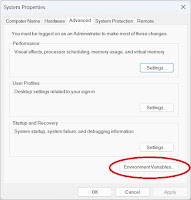לא מצליח להריץ Chrome באמצעות (JAVA&Python) Appium?

כן, גם דברים כאלו קורים.... אחד הדברים המתסכלים הם בעיות טכניות שגומרות לכם את הזמן. אתם מנסים להריץ את הבדיקות שכתבתם אבל בכל פעם שאתם מנסים להריץ את כרום באימולטור הוא קורס או שכרום נתקע לכם ולא מגיב. לפני שאתם שוברים את הראש ומנסים הכל חשוב לציין שהפיתרון הבא עובד לי עם Chipset של אינטל ואם אתם עובדים עם מעבד AMD כדאי לבדוק או לקרוא על Hypervisor אולי זה יעשה לכם את ההבדל. לבעיה כזו יכולות להיות מספר סיבות ולהן גם פיתרון: עבודה עם GPU מובנה עבודה עם Vulcan בחירת דרייבר לא תואם לכרום עבודה עם מאיץ גרפי מובנה (GPU) עבודה עם מעיץ גרפי מובנה של אינטל יכולה להיות בעיה מאחר והרצה לכרום באימולטור מבצעת חיפוש ושימוש בGPU, לאחרונה גיליתי שעל מנת לעבוד בצורה שותפת לא מספיק להגדיר את המאיץ באימולטור לאוטומטי (אולי זה באג) אלא ממש לסווג אותו לעבודה כתוכנה ולא כחומרהבאופן הבא: סגרו כמובן את האימולטור שלכם. היכנסו למנהל האימולטורים באנדרואיד סטודיו. לחצו על האפשרויות (3 נקודות) ו-EDIT בשורת האימולטור שלכם. גללו למטה בפרטים לEmulated Performance. שנו את ההגדרה מאוטומ...